獲取獨家免費黑色星期五頁眉和頁腳佈局包
已發表: 2020-11-29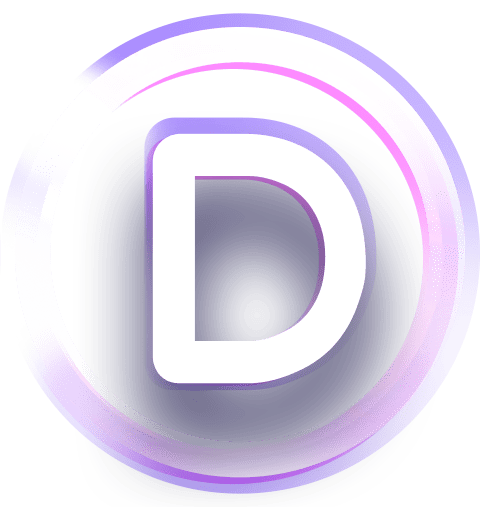
僅在短時間內可用
黑色星期五
已經到達
等待結束了! 我們有史以來最大的黑色星期五特賣現已開始。 這意味著我們將為新會員和升級提供有史以來最大的折扣。 但這只是冰山一角! 我們還將贈送 800,000 美元的免費獎品、獨家 Divi 佈局以及您在其他任何地方都找不到的優質 Divi 產品的獨家折扣。 獎品很快就會售罄,黑色星期五促銷活動不會持續很長時間,所以不要錯過機會。
訪問我們有史以來最大的促銷活動!
今年,為了特別感謝在我們的黑色星期五促銷期間購買 Elegant Themes 會員資格的所有人(以及我們出色的終身客戶!),我們的員工為您製作了幾件獨家禮物。 今天我們重點介紹 Divi 頁眉和頁腳佈局包。 此頁眉和頁腳佈局包包括16 種不同的頁眉和頁腳設計,可用於各種網站。 你沒聽錯。 那是 16 個頁眉和 16 個頁腳,它們旨在作為配對或單獨使用。 想想您將節省的時間擁有這些可以在幾秒鐘內添加到您的網站的現成模板!
在這篇文章中,我們將為您預覽包中包含的每個頁眉和頁腳,並向您展示如何在您自己的 Divi 網站上下載和使用它們。
檢查它們並帶它們去兜風!
預覽頁眉和頁腳佈局
如何獲取佈局包
如何使用佈局包
獨家黑色星期五 Divi 頁眉和頁腳佈局包內幕
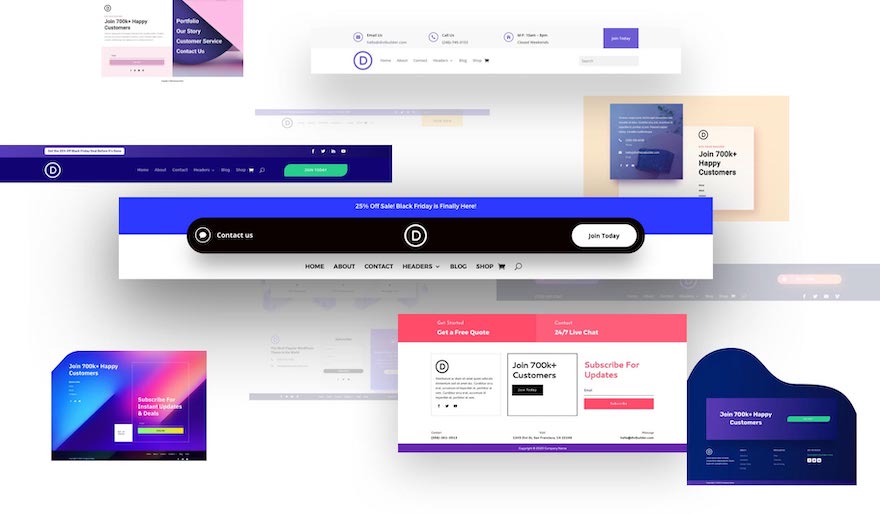
這是包中包含的所有 16 個頁眉和頁腳佈局的預覽。
頁眉和頁腳 #1
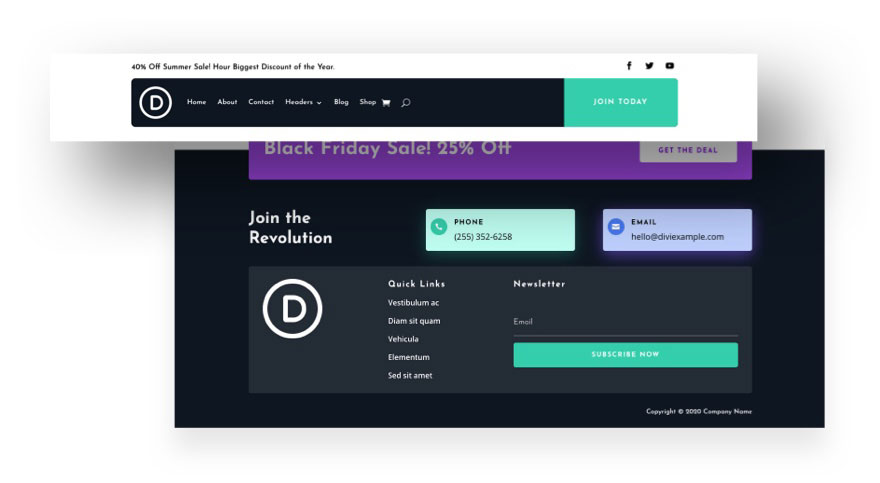
查看實時預覽
頁眉和頁腳 #2
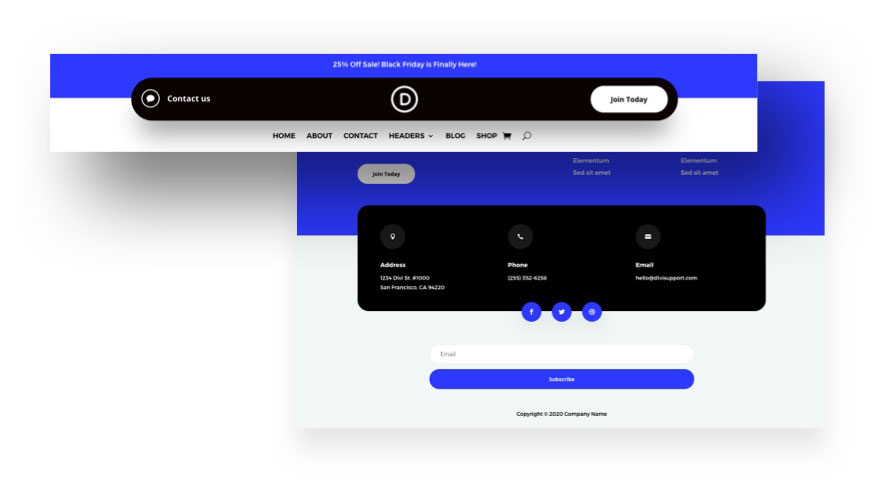
查看實時預覽
頁眉和頁腳 #3
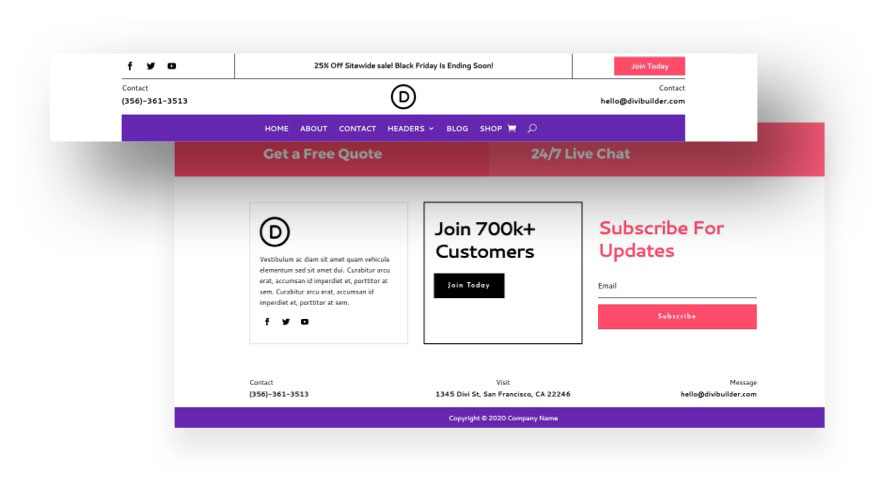
查看實時預覽
頁眉和頁腳 #4

查看實時預覽
頁眉和頁腳 #5
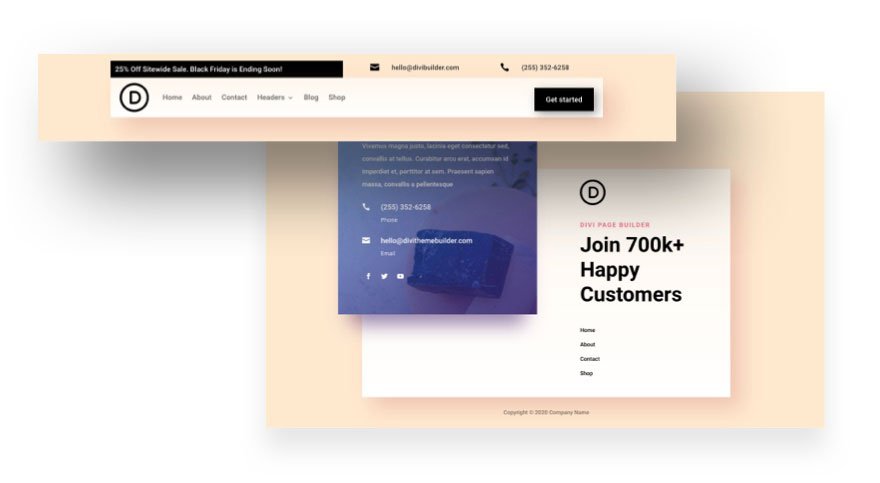
查看實時預覽
頁眉和頁腳 #6
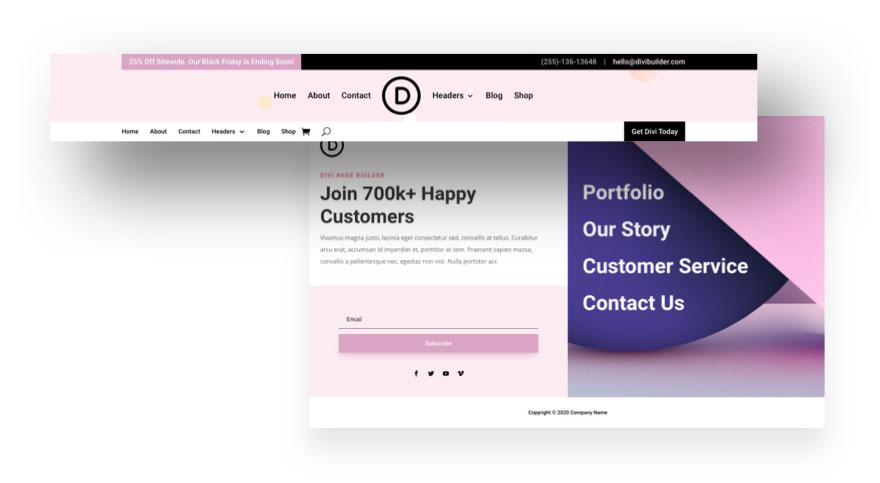
查看實時預覽
頁眉和頁腳 #7

查看實時預覽
頁眉和頁腳 #8

查看實時預覽
頁眉和頁腳 #9
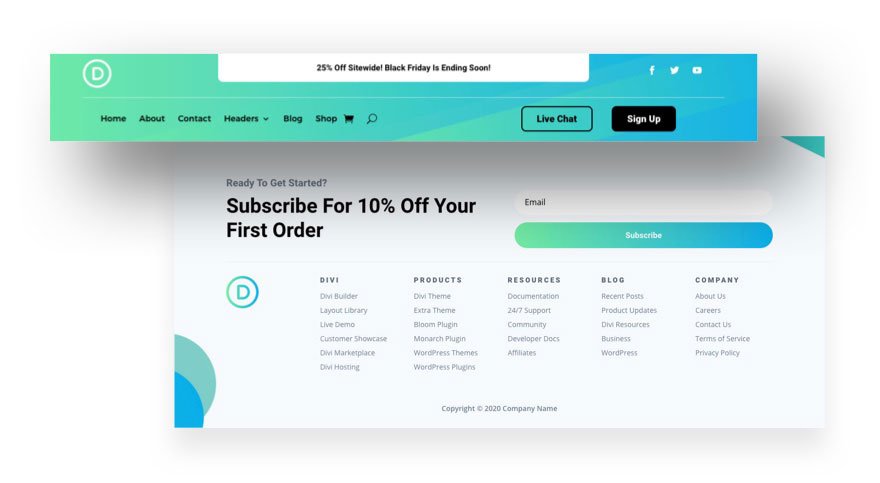
查看實時預覽
頁眉和頁腳 #10
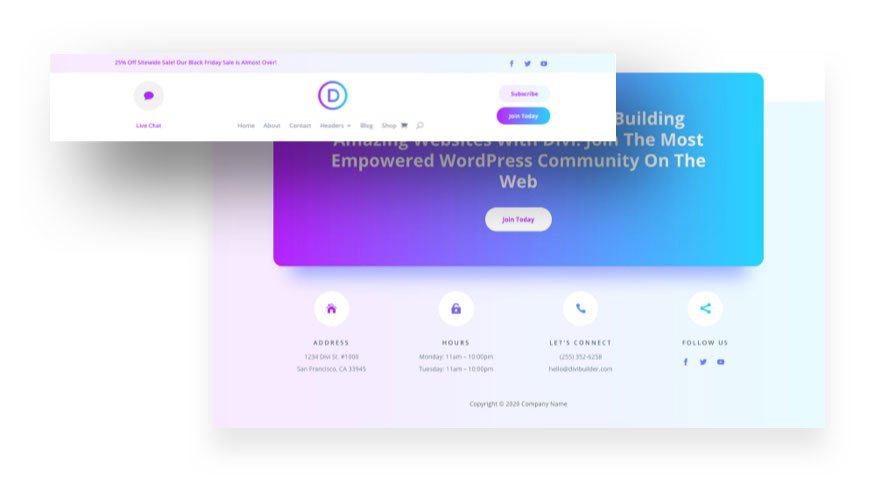
查看實時預覽
頁眉和頁腳 #11
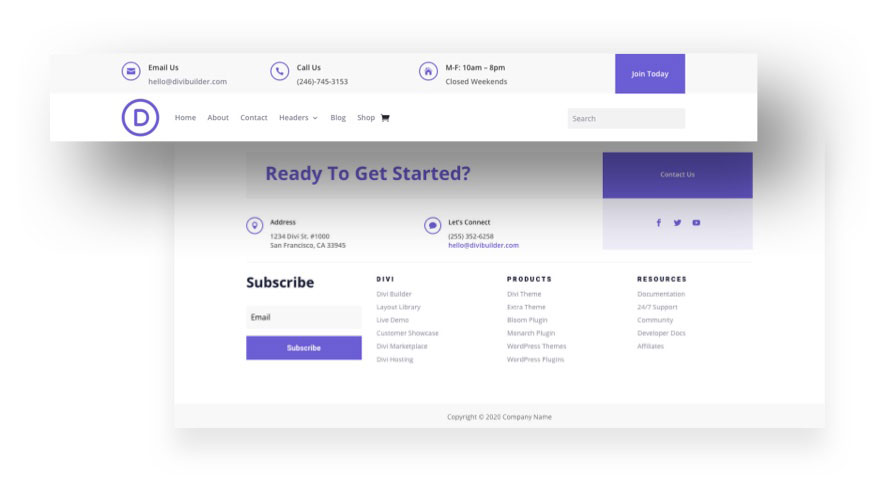
查看實時預覽
頁眉和頁腳 #12
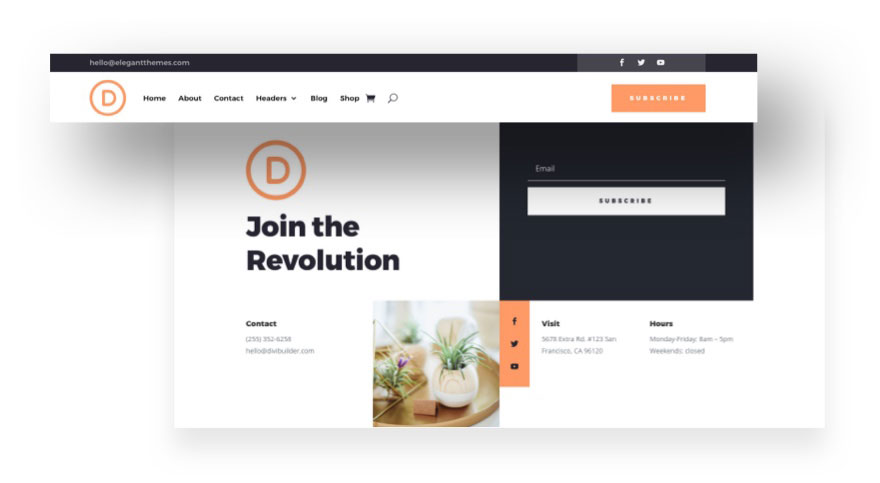
查看實時預覽
頁眉和頁腳 #13
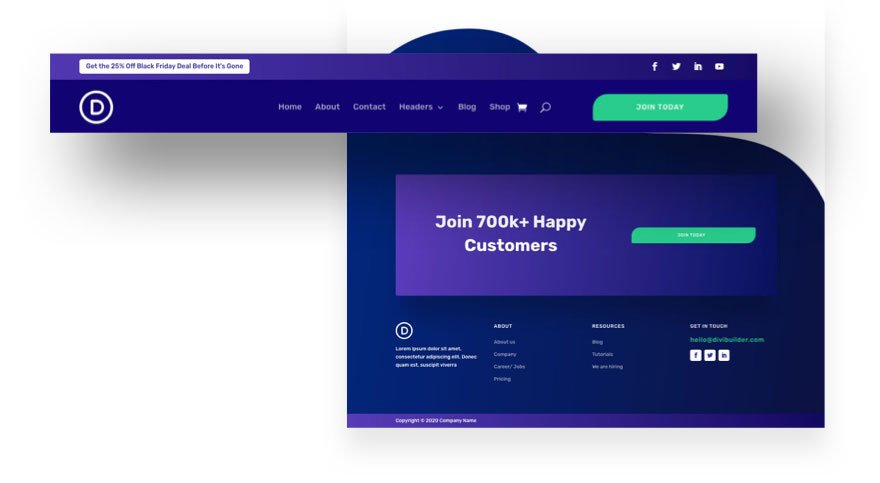
查看實時預覽
頁眉和頁腳 #14

查看實時預覽
頁眉和頁腳 #15
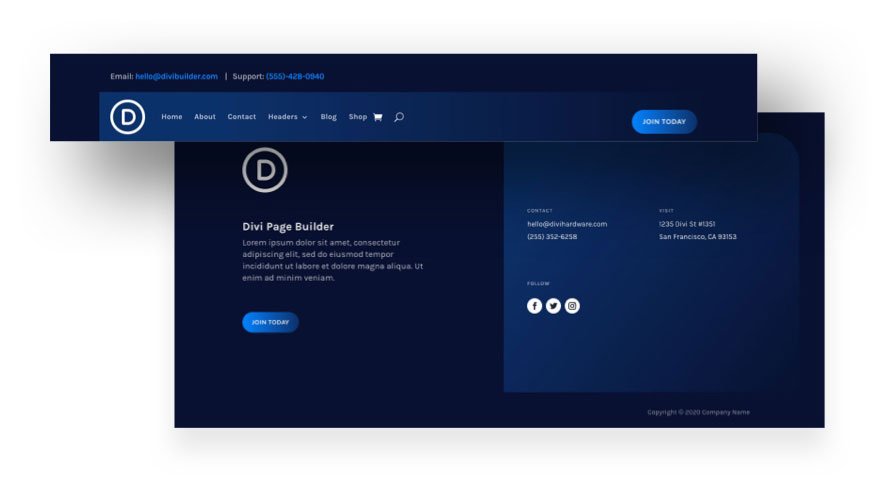
查看實時預覽
頁眉和頁腳 #16
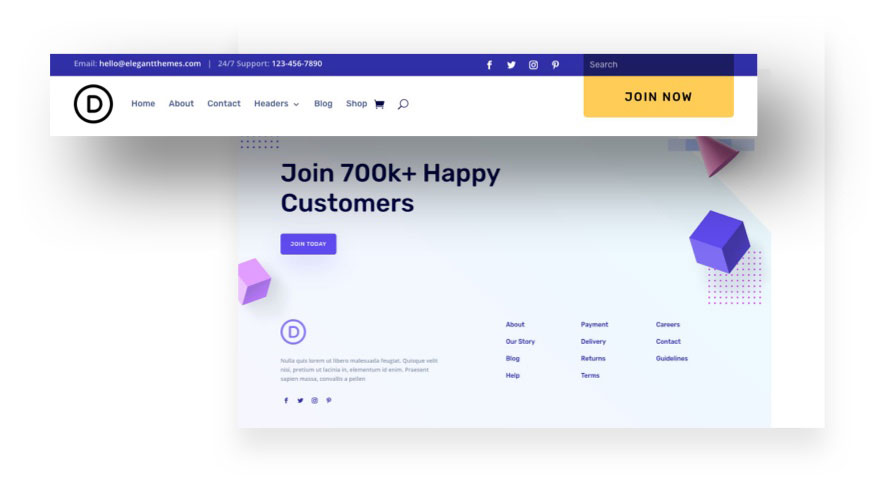
查看實時預覽
今天如何獲得獨家的 Divi 頁眉和頁腳佈局包!
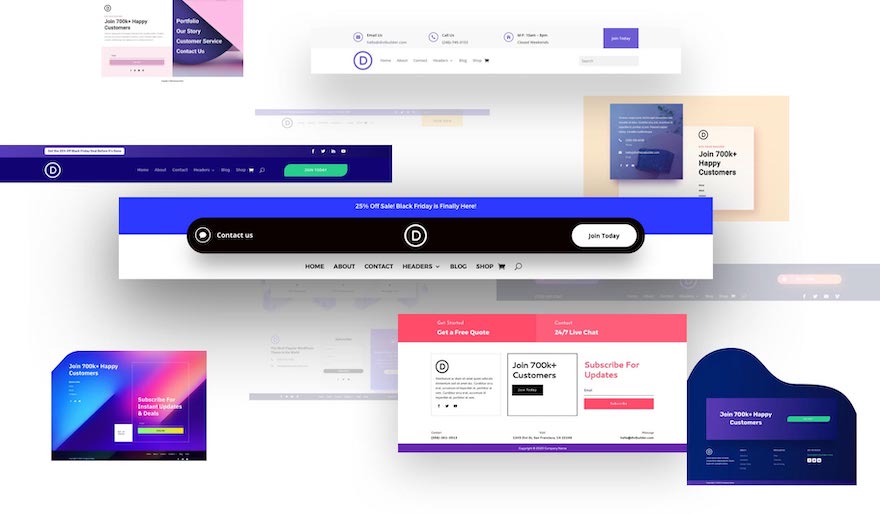
新會員
如果您還沒有 Elegant Themes 會員資格,您可以通過單擊下面的按鈕來獲得這些 Divi 頁眉和頁腳佈局(以及更多)以申領黑色星期五交易。 成為會員後,您將可以訪問會員區中的 Divi 頁眉和頁腳佈局下載。
在它消失之前聲明交易!
對於按年訂閱的現有會員
如果您已經訂閱了 Elegant Themes 的年度訂閱,則在黑色星期五交易期間升級為終身訂閱時,您可以訪問這些免費的 Divi 頁眉和頁腳佈局(以及更多)。 單擊下面的按鈕以聲明交易。 成為終身會員後,您將可以訪問會員區中的 Divi 頁眉和頁腳佈局下載。
在它消失之前聲明交易!
對於那些想要更新他們的會員資格的人
如果您的會員資格已過期和/或您想續訂會員資格,則在黑色星期五交易期間續訂會員資格時,您可以訪問這些免費的 Divi 頁眉和頁腳佈局(以及更多)。 單擊下面的按鈕以聲明交易。
在它消失之前聲明交易!
終身會員
如果您已經是終身會員,您已經可以訪問這些獨家的 Divi 頁眉和頁腳佈局! 您需要做的就是登錄您的會員區以找到每個包的下載鏈接。
前往會員區的黑色星期五福利頁面!
今天如何在您自己的 Divi 網站上下載和使用 Divi 頁眉和頁腳佈局
訂閱我們的 YouTube 頻道
從會員區下載佈局包
所有 Divi 頁眉和頁腳佈局下載都可以在您的會員區找到。 要訪問下載,您必須首先使用註冊成為會員時創建的用戶名和密碼登錄會員區。


登錄後,單擊會員區菜單中名為“黑色星期五特權”的鏈接。 在黑色星期五特權下,找到頁眉和頁腳佈局包特權,然後單擊下載佈局包按鈕以下載頁眉和頁腳佈局包。
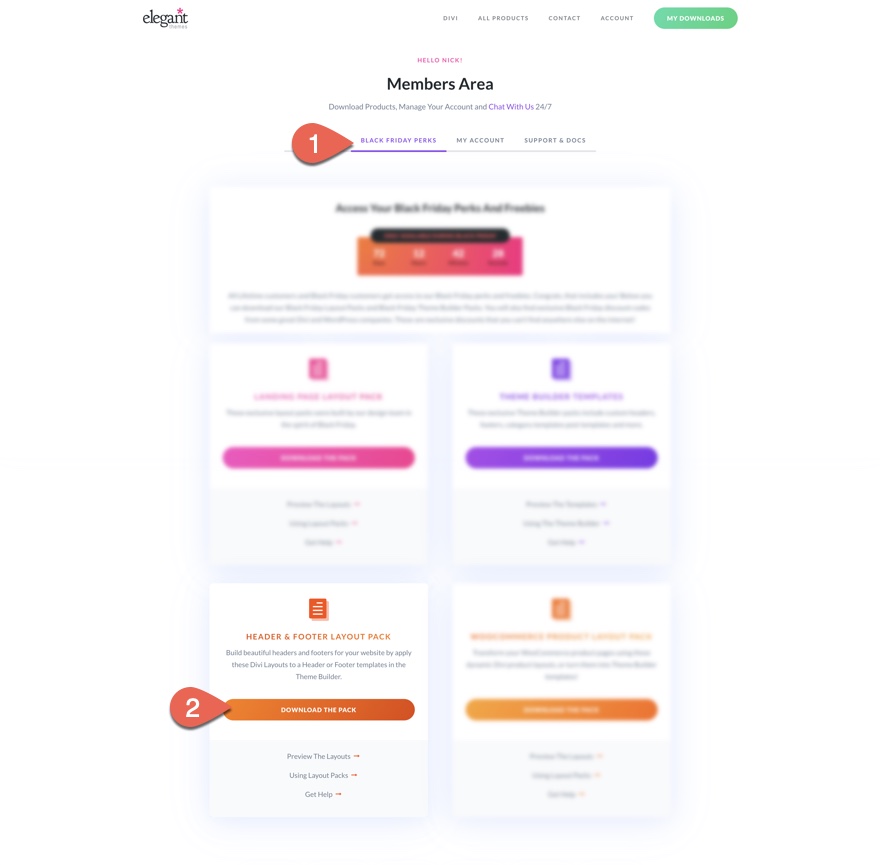
下載文件中包含的內容
下載“ Black Friday 2020 Header & Footer Layout Pack.zip ”文件後,解壓縮文件夾並打開它。 找到名為“ Black Friday 2020 Header and Footer Layout Pack ”的文件夾並打開它。 在那裡你會看到一個名為“ All Header and Footer Layouts.json ”的 JSON 文件,以及一個“ Footers ”文件夾和一個“ Headers ”文件夾。
“ All Header and Footer Layouts.json ”文件在一個佈局中包含所有頁眉和頁腳。 將此文件導入 Divi 庫將立即導入所有頁眉和頁腳佈局。
“頁腳”文件夾包含 16 個用於導入特定頁腳佈局(單獨)的 JSON 文件和一個名為“ All Footer Layouts.json ”的附加 JSON 文件,用於一次性導入所有 16 個頁腳佈局。
以同樣的方式,“ Headers ”文件夾包含 16 個用於導入特定標題佈局(單獨)的 JSON 文件以及一個名為“ All Header Layouts.json ”的附加 JSON 文件,用於一次導入所有 16 個標題佈局。 將這些單獨的頁眉/頁腳 JSON 文件導入 Divi 庫將僅包含該特定頁眉/頁腳。
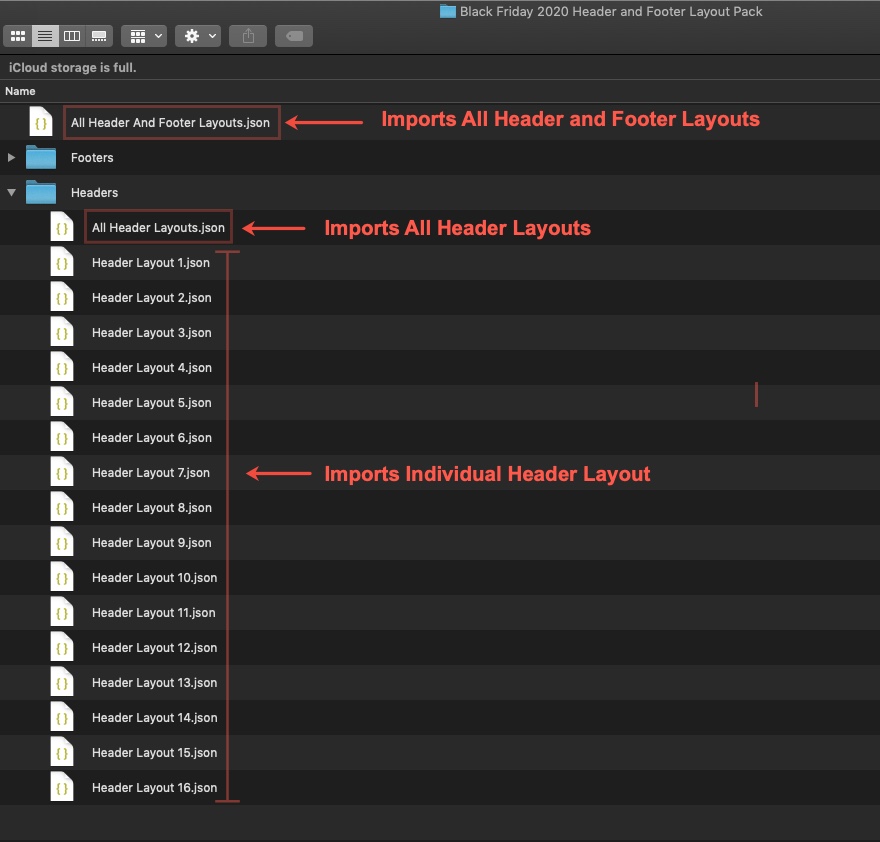
將頁眉和頁腳佈局導入 Divi 庫
現在您已準備好頁眉和頁腳佈局文件,您可以使用它們將頁眉和頁腳導入 Divi 庫。 完成後,他們將準備好添加到您網站上的任何頁面或模板。
這是如何做到的。
從 WordPress 儀表板,導航到 Divi > Divi Library。 然後單擊頁面頂部的導入/導出按鈕。
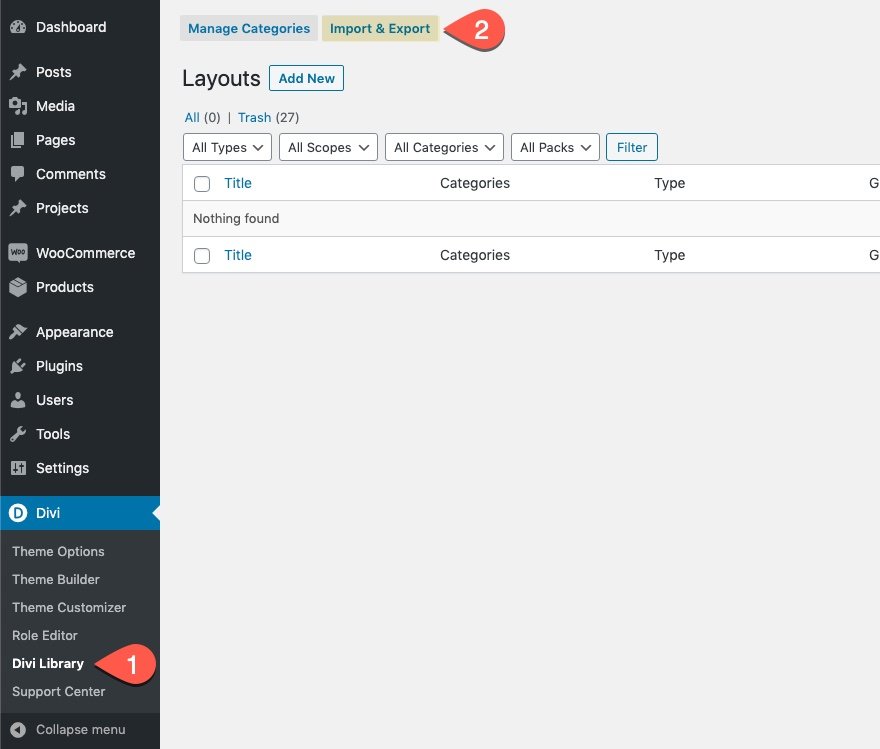
在可移植性彈出模式中,選擇導入選項卡。 然後從您之前從會員區下載的解壓文件夾中選擇名為“ All Header and Footer Layouts.json ”的文件。 這個完整的包文件將一次添加所有頁眉和頁腳佈局。 然後單擊導入按鈕。
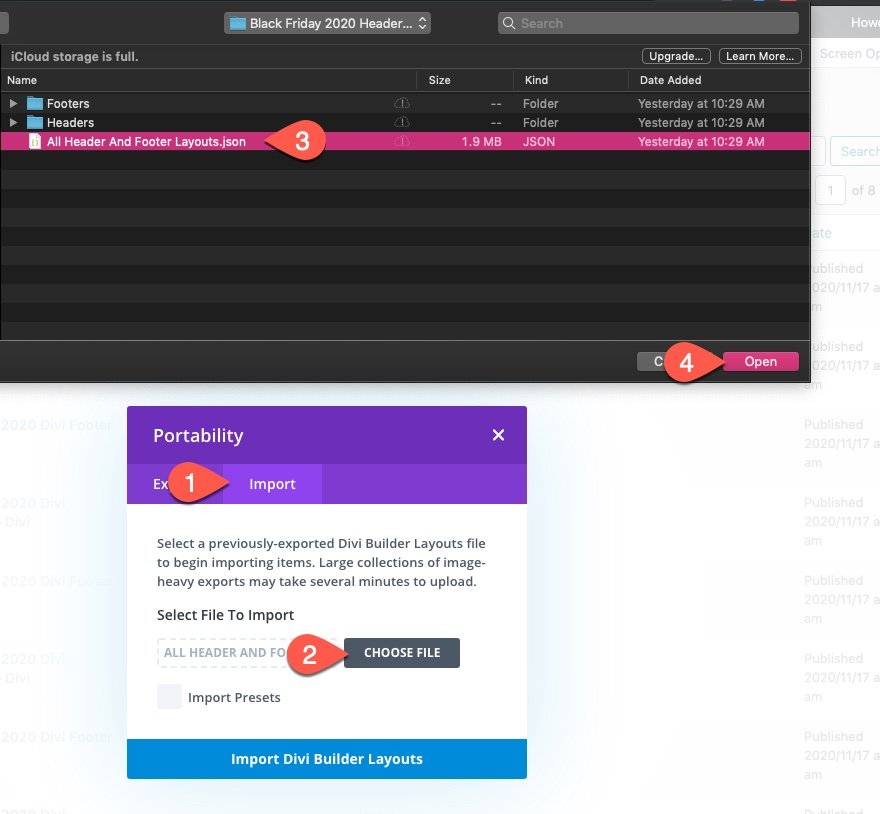
完成後,您應該看到所有 16 個頁眉佈局和所有 16 個頁腳佈局導入到 Divi 庫。

將頁眉和頁腳佈局添加到 Divi Theme Builder 中的全局網站模板
將標題佈局添加到全局標題
現在您將所有 Divi 頁眉和頁腳佈局都放入了 Divi 庫中,您可以使用 Divi 主題生成器輕鬆地將它們添加到您的全球網站模板中。
首先,讓我們向默認網站模板的全局標題添加一個新的標題佈局。
這是如何做到的。
從 WordPress 儀表板,導航到 Divi > Theme Builder。 然後單擊模板的添加全局標題區域並從下拉列表中選擇“從庫添加”。
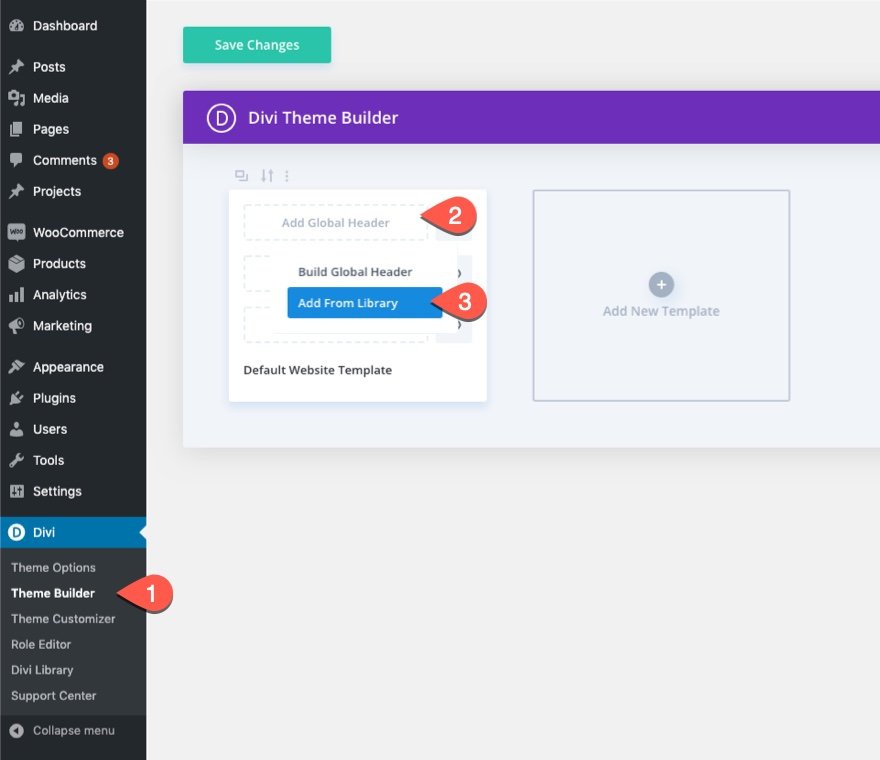
從“從庫加載”彈出窗口中,選擇“您保存的佈局”選項卡。 在那裡,您將看到之前導入到 Divi 庫的所有頁眉和頁腳佈局的列表。 從列表中選擇要使用的標題佈局。
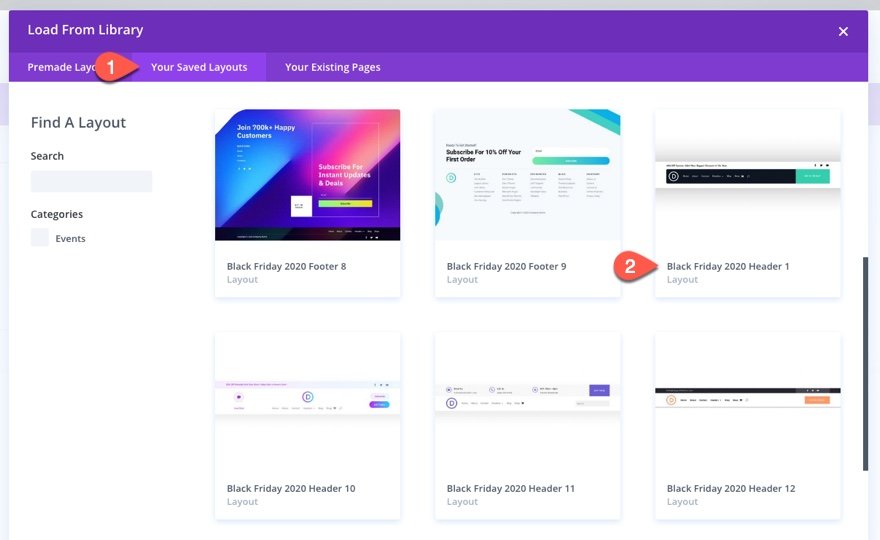
更新標題模板佈局
要更新標題模板佈局,請單擊要編輯的模板區域上的編輯圖標。
然後使用 Divi Builder 更新內容和設計。 完成編輯後,請確保保存佈局和主題生成器設置。
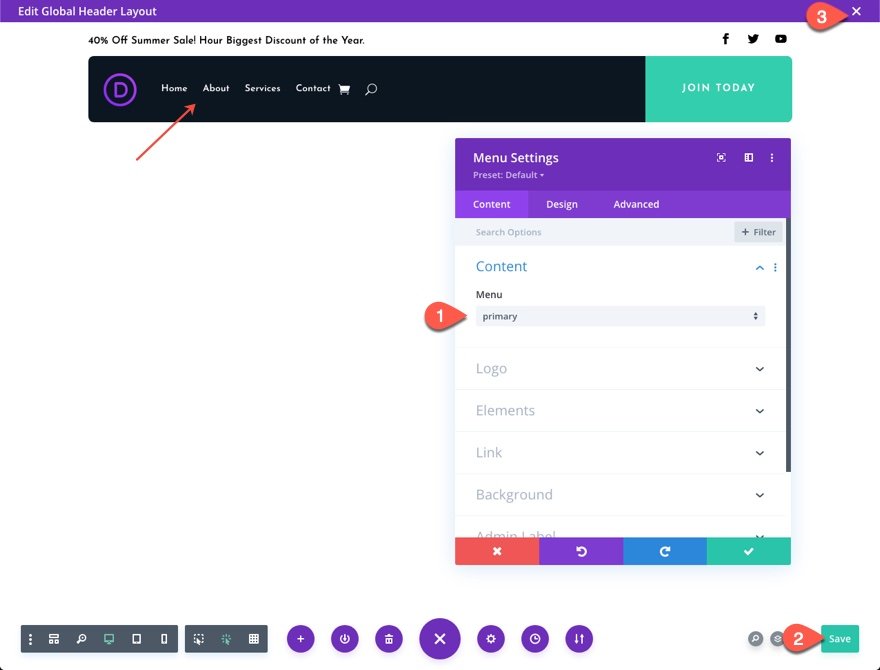
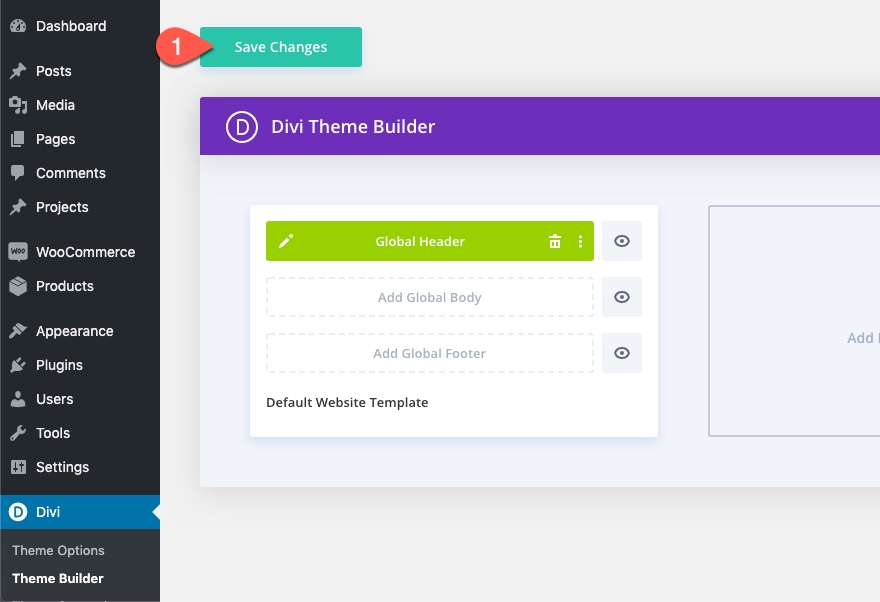
現在您的網站將有一個全新的標題!
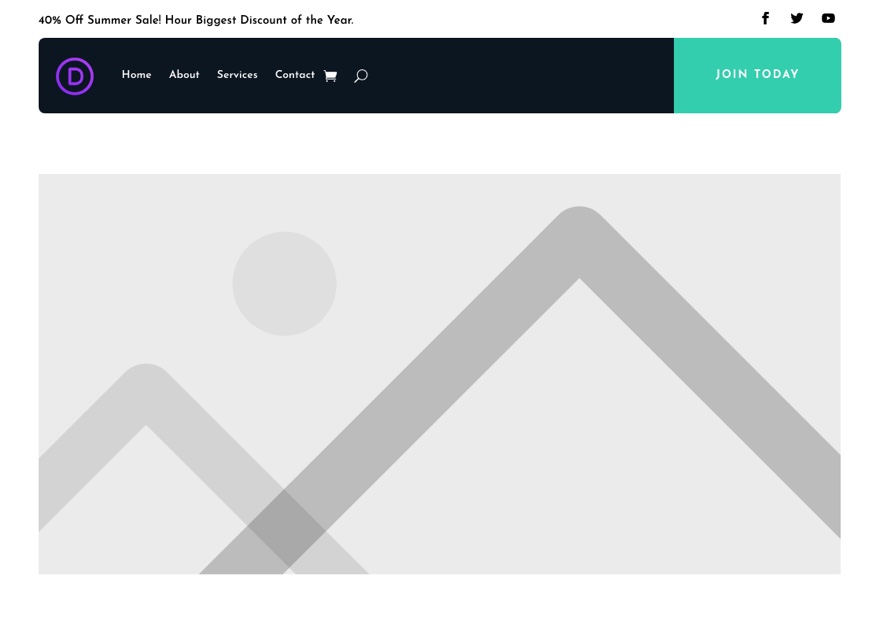
將頁腳佈局添加到全局頁眉
要將新的頁腳佈局之一添加到默認網站模板的全局頁腳區域,請單擊模板的添加全局頁腳區域,然後從下拉列表中選擇“從庫添加”。
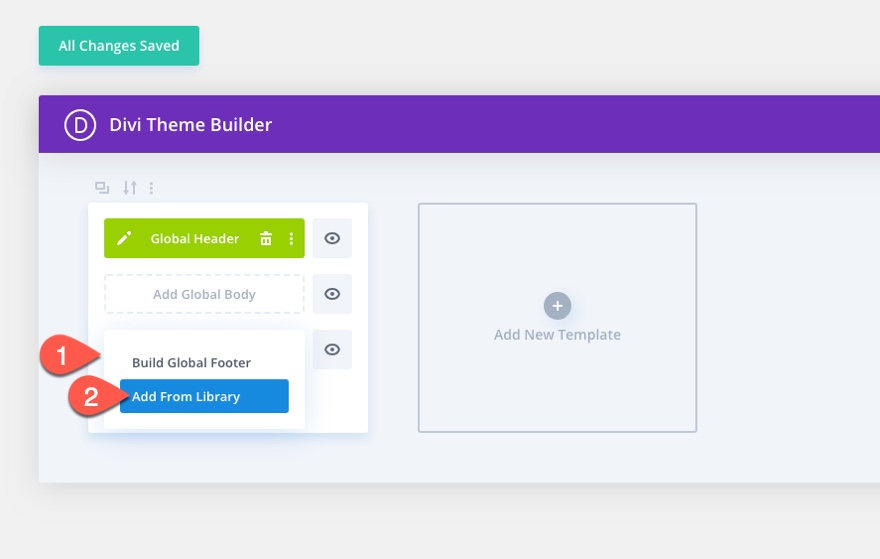
從“從庫加載”彈出窗口中,選擇“您保存的佈局”選項卡。 然後從列表中選擇要使用的頁腳佈局。 選擇與您正在使用的頁眉佈局匹配編號的頁腳佈局,以獲得匹配的設計。
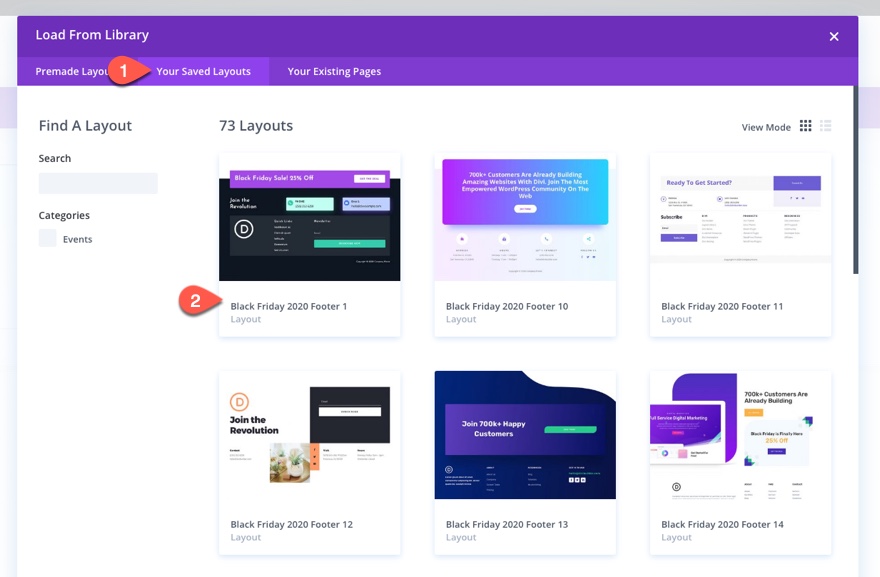
更新標題模板佈局
要更新標題模板佈局,請單擊要編輯的模板區域上的編輯圖標。
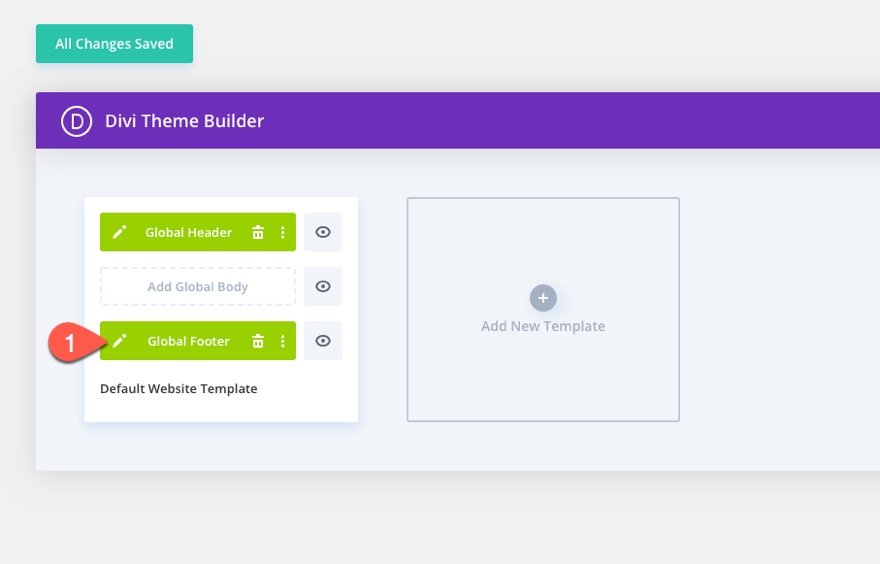
然後使用 Divi Builder 更新內容和設計。
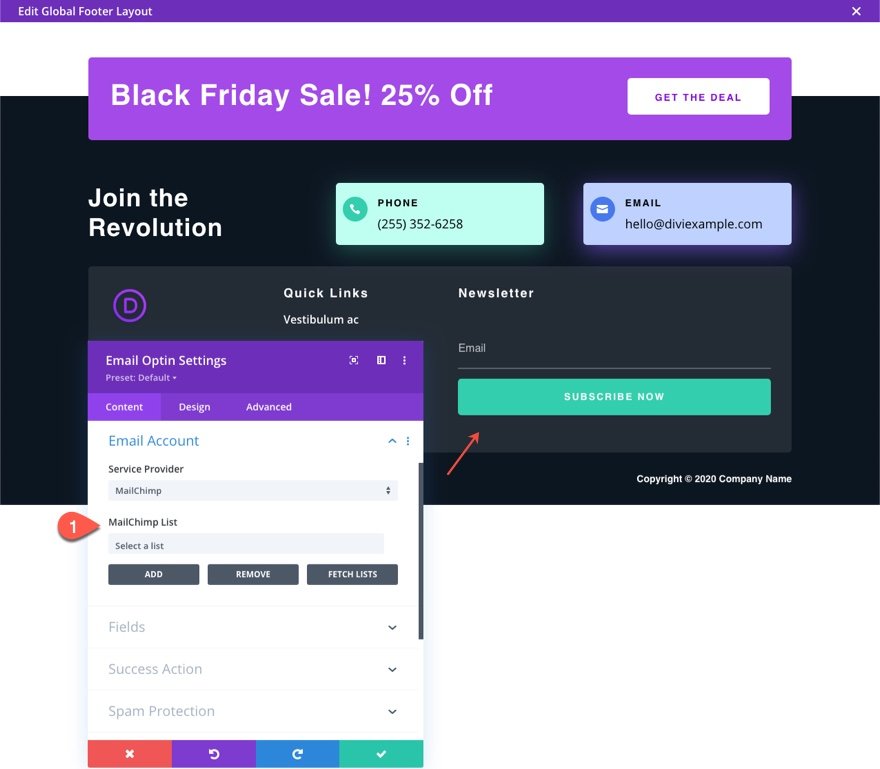
完成編輯後,請確保保存佈局和主題生成器設置。
現在您的網站將擁有全新的頁眉和頁腳設計!
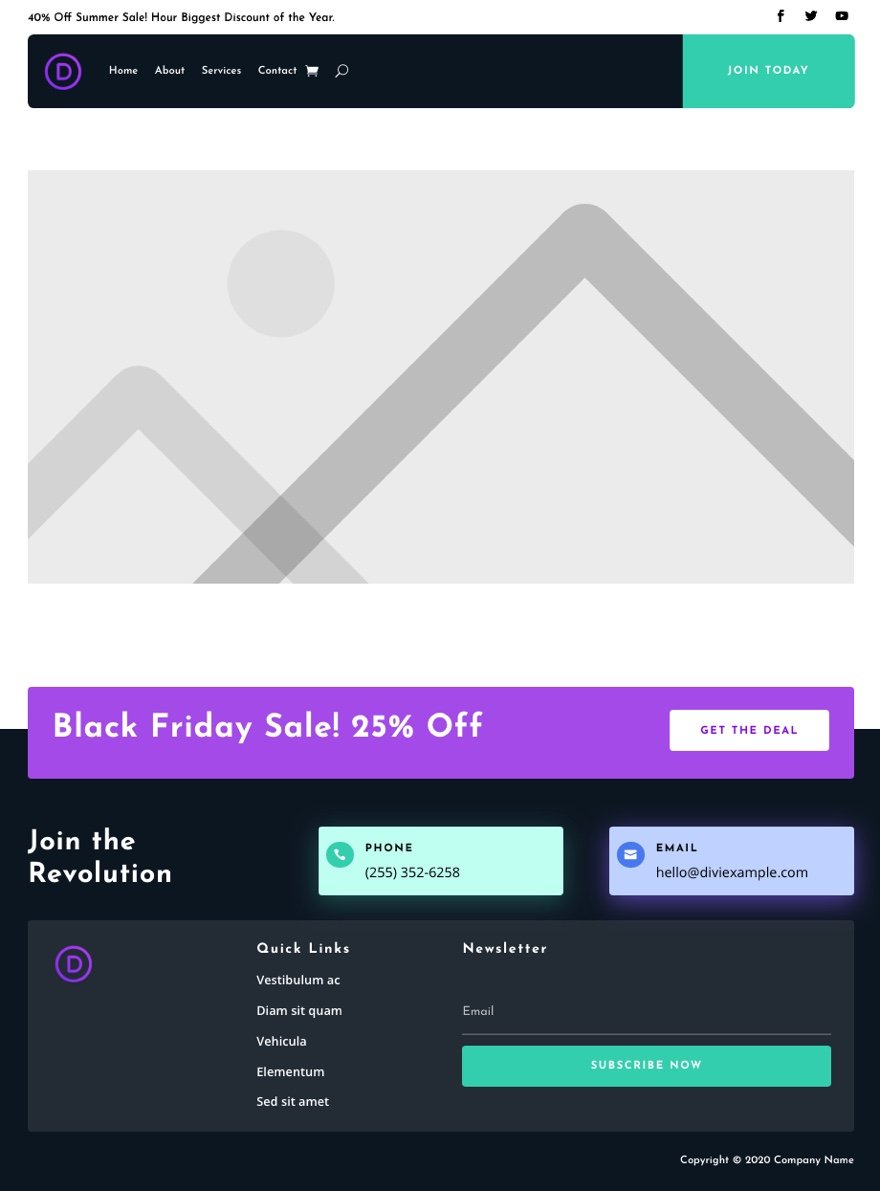
最後的想法
此頁眉和頁腳佈局包是我們黑色星期五特惠的一部分,我們將向新客戶和終身會員免費贈送限量版 Divi 佈局包、主題生成器包等。 通過在這些天加入我們授權的社區並成為會員,您將獲得:
- 25% 關閉一切
- 有機會贏取獎品(送完為止!)
- 所有獨家主題生成器包、WooCommerce 產品佈局包和頁眉和頁腳佈局包都是免費的
- 我們的 Divi 市場的 Perk 折扣
立即訪問我們的黑色星期五優惠頁面,抓住機會並成為會員。
